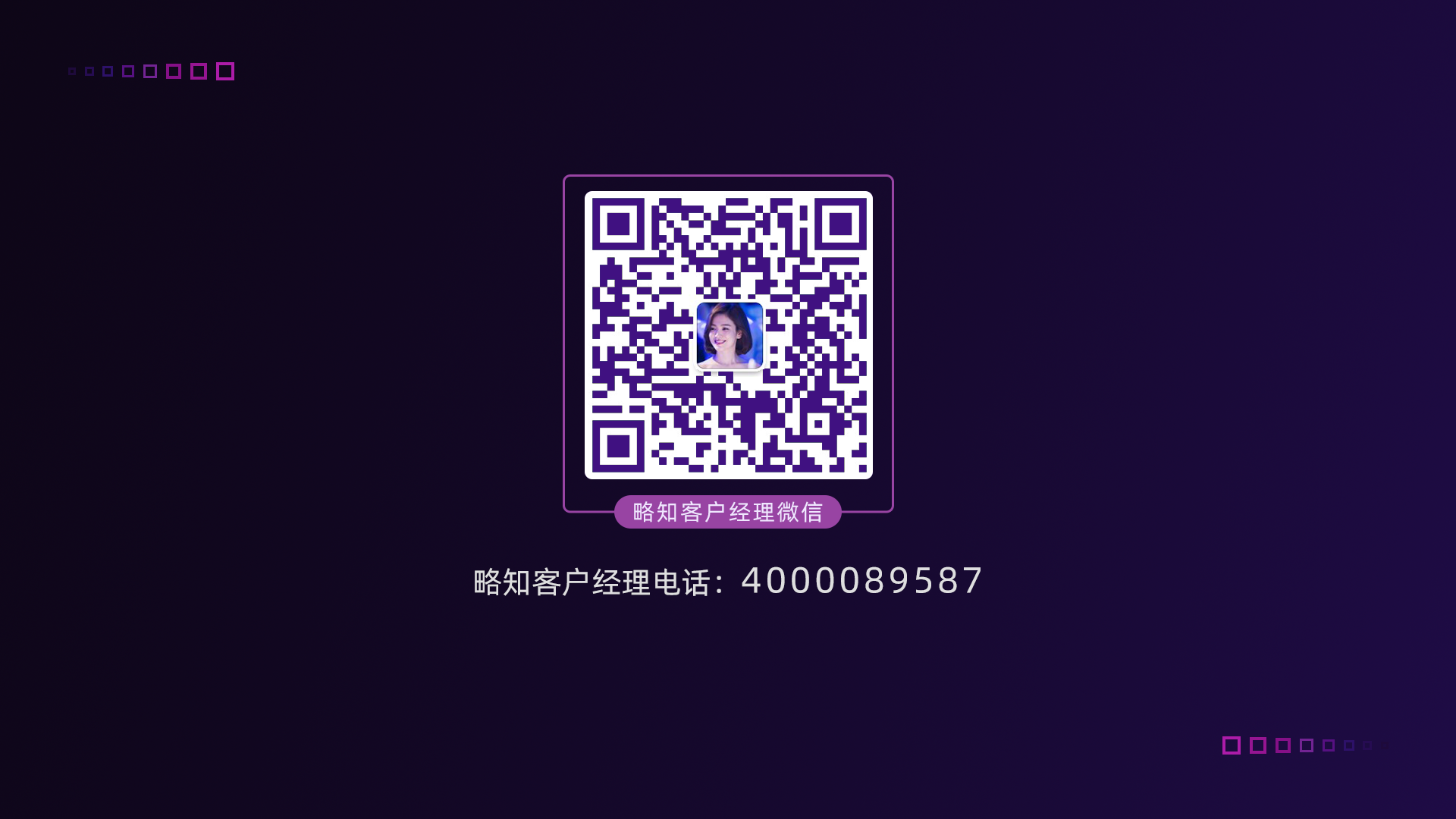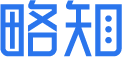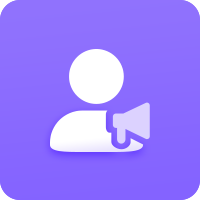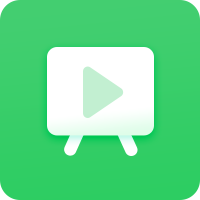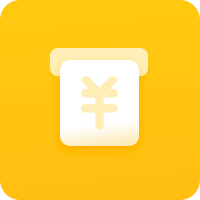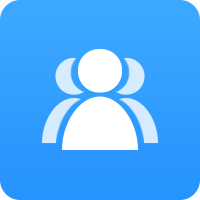直播卡顿以及清晰度低,参数调整优化直播效果

大家好,欢迎观看略知电脑直播进阶篇,我是略知直播小助手,本视频将给大家分享如何设置OBS相关参数让直播效果变的更好。
直播时画面不清晰或者画面卡顿都与OBS里的一些设置有关,下面来设置OBS,让您的直播清晰流畅。
打开OBS软件,点击右下角的“设置”,打开设置面板。点击“输出”,在这里的“输出模式”选择“简单”,视频比特率填2500。
编码器选择“软件(x264)”,如果电脑安装有独立显卡,可以选择硬件显卡,音频比特率默认即可。

注意:如果提高视频比特率,视频清晰度就会增高,同时产生的视频回放文件也会变大,消耗的流量也会变多。
视频比特率受电脑硬件和网络上行速率的影响,电脑硬件不好,或者网络上行速率不够,就会造成直播卡顿。因此不能盲目追求高清晰度,而用很高的视频比特率。如果2500的视频比特率还卡顿,可以降低数值,每次降低100,然后测试,直到不再卡顿。
点击“音频”,在设备这里的“克风/辅助音频”,选择“默认”或者您使用的麦克风设备。
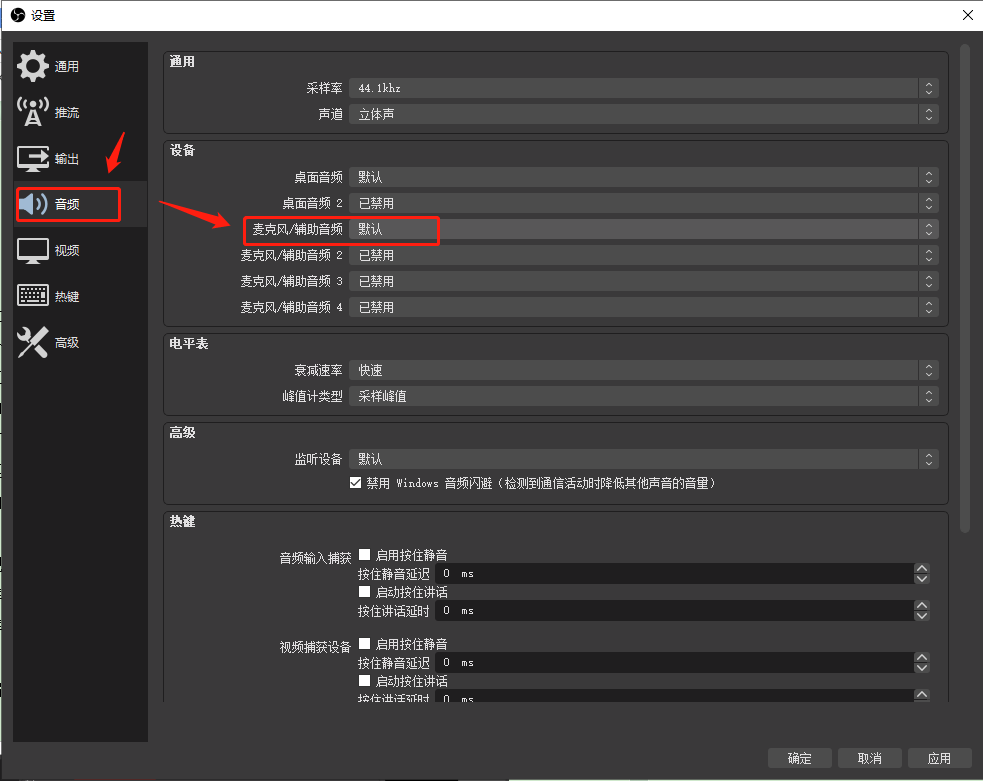
点击“视频”,“基础画布分辨率”默认即可,如果你不小心更改了,点击后面三角,选择第一个分辨率就可以改回默认分辨率。
“输出缩放分辨率”选择1280*720。有的电脑显示器不是16:9比例的屏幕,没有这个选项,选择靠近这个数值的或者根据您的需求选择即可。
缩小方法选择“双立方”。
常用FPS值,推荐选择30,如果您直播卡顿,可以降低这个数值。点击前面的“常用FPS值”,选择“整数FPS值”,在后面填写数值,建议填写24。
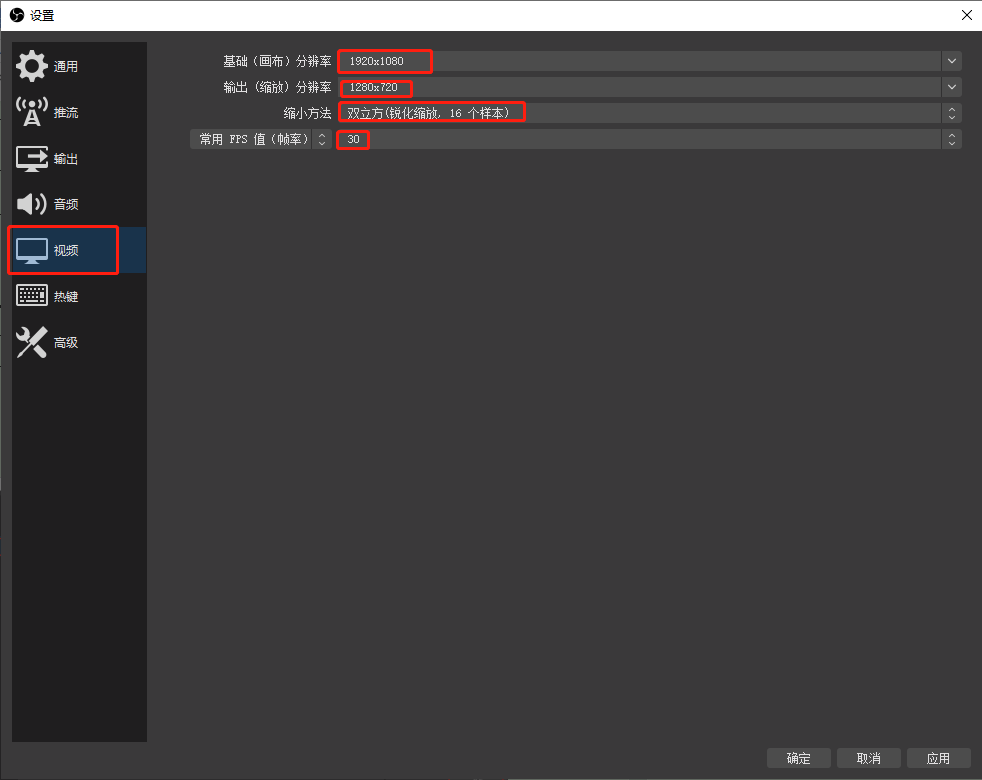
所有选项设置完成一定要点击页面下方的确定。
OBS设置完成之后,就可以进行直播测试,观察画面清晰度和流畅性。
以上是今天跟大家分享的全部内容,如果您在操作过程中有其他情况的,可以联系我们的官方客服,我们会为您一对一指导。感谢您的观看,再见。